Table of Contents
![]() Related Posts
Related Posts
Apakah Anda mencari alat perbaikan PDF untuk memperbaiki berkas dokumen PDF yang rusak? Baik Anda pengguna Windows atau Mac, atau Anda meminta alat perbaikan PDF daring, Anda bisa mendapatkan bantuan di sini.
Ada banyak perangkat lunak perbaikan PDF di internet. Berikut ini, kami rekomendasikan 10 di antaranya. Pilih salah satu yang paling sesuai untuk Anda.
3 Alat Perbaikan PDF Terbaik di Windows 10
Jika menyangkut perbaikan dokumen PDF yang rusak pada komputer Windows, berikut adalah tiga pilihan utama kami.
Perbaikan Dokumen EaseUS Fixo
EaseUS Fixo Document Repair adalah alat perbaikan berkas dokumen, gambar, dan video yang terintegrasi. Baik berkas PDF Anda rusak permanen atau tidak dapat diakses, perangkat lunak ini dapat membantu Anda memperbaiki berkas PDF secara efisien.
Dikembangkan dengan mode perbaikan berkas tingkat lanjut, EaseUS Fixo memungkinkan Anda memindai berkas PDF yang rusak, memperbaikinya dengan cepat, dan menyimpannya sebagai berkas PDF baru. Selain itu, program ini memiliki GUI yang mudah digunakan dan cocok untuk semua pengguna pemula.
- Memperbaiki file PDF yang rusak tanpa batas
- Gratis untuk melihat pratinjau file PDF yang diperbaiki
- Memperbaiki video, foto, Word, Excel, dan file lain yang rusak
- Memperbaiki file PDF yang rusak dari HDD, SSD, flash drive USB, hard drive eksternal, dll.
Dalam tiga langkah, unduh gratis EaseUS Fixo dan perangkat lunak perbaikan untuk memperbaiki dokumen PDF yang rusak.
✨Langkah 1. Unduh, instal, dan luncurkan EaseUS Fixo Document Repair
Anda dapat mengunduh alat perbaikan ini dengan tombol unduh yang kami berikan atau cara resmi lainnya. Setelah penginstalan, Anda dapat mengeklik dua kali ikon Fixo untuk meluncurkannya. Klik "Perbaikan File" > "Tambah File" untuk memilih dan memperbaiki Word, Excel, PDF, dan dokumen lain yang rusak.

✨Langkah 2. Perbaiki dokumen yang rusak sekarang
Setelah menambahkan dokumen, Anda dapat mengeklik "Perbaiki" untuk memperbaiki dokumen tertentu atau memilih "Perbaiki Semua" untuk memperbaiki seluruh file dalam daftar sekaligus.

✨Langkah 3. Pratinjau dan simpan dokumen yang diperbaiki
Sekarang, berkas siap disimpan. Anda juga dapat mengeklik ikon mata untuk melihat pratinjau dokumen. Setelah mengeklik "Simpan Semua", pilih "Lihat yang Diperbaiki" di jendela pop-up untuk menemukan berkas yang telah diperbaiki ini.

Perbaikan Kernel PDF
Kernel PDF Repair bagus dalam memperbaiki berkas PDF yang rusak atau tidak dapat diakses. Ia dapat dengan mudah mengekstrak dan memulihkan gambar, hyperlink, bookmark, komentar, dan catatan dari berkas PDF.
Anda dapat memperbaiki file PDF yang rusak dengan Kernel PDF Repair dalam langkah-langkah berikut: unduh dan buka perangkat lunak - pilih file yang akan diperbaiki - simpan file PDF yang telah diperbaiki.
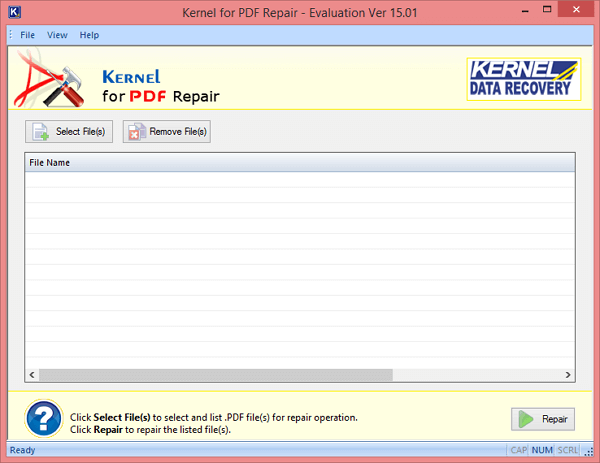
Fitur utama:
- Antarmuka yang ramah pengguna
- Memperbaiki file PDF yang rusak dari beberapa perangkat penyimpanan
- Perbaiki satu atau beberapa file PDF yang rusak tanpa batasan ukuran
- Simpan dokumen PDF perbaikan di tempat tertentu
- Kompatibel dengan Windows 10, 8.1, 8, 7, Vista, dan XP
Alat Pemulihan PDF Sysinfo
Sysinfo PDF Recovery Tool adalah alat lain yang dapat diandalkan untuk memulihkan PDF yang rusak. Alat ini mendukung perbaikan semua jenis file PDF yang dibuat oleh berbagai versi Adobe Acrobat Tool.
Ia memiliki antarmuka pengguna grafis yang sederhana dan mudah dan memungkinkan pengguna mengembalikan semua data ke dalam berkas PDF baru.
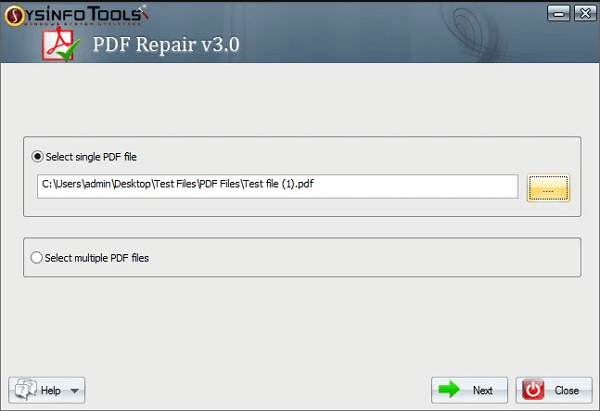
Fitur utama:
- Pulihkan semua konten PDF, termasuk gambar, teks, tabel, grafik, dll.
- Memperbaiki beberapa file PDF yang rusak sekaligus
- Tidak ada batasan ukuran file, jadi perbaiki dokumen PDF besar sesuai kebutuhan Anda
- Mendukung semua versi sistem operasi Windows
Pengalaman Pengguna: Ketiga perangkat lunak perbaikan PDF di atas dapat memperbaiki dokumen PDF yang rusak secara efektif. Namun, yang membedakan perangkat lunak pertama - EaseUS Fixo Document Repair, adalah perangkat lunak ini bagus dalam memulihkan file dan memiliki reputasi yang baik dalam memulihkan file yang hilang.
3 Perangkat Lunak Perbaikan PDF Terbaik untuk Mac
Bagi pengguna Mac yang membutuhkan alat perbaikan berkas PDF, berikut rekomendasi kami.
Perbaikan PDF Stellar Phoenix
Alat perbaikan PDF Stellar untuk Mac sangat kompatibel dengan Mac OS 10.6 dan versi di atasnya. Anda dapat mengunduh perangkat lunak ini di Mac untuk memperbaiki berkas PDF yang rusak. Alat ini dapat memulihkan hyperlink, komentar, catatan, bookmark, tanda air, video, dan audio dari berkas PDF.

Fitur utama:
- Memperbaiki file Adobe PDF yang rusak dari beberapa perangkat penyimpanan internal dan eksternal
- Pulihkan tanda air, data teks, lampiran, formulir, gambar, header dan footer, dan grafik dari file PDF
- Memperbaiki file PDF secara bertahap pada satu waktu
- Juga kompatibel dengan Windows 10, 8.1, 8, 7, Vista, dan XP.
Perbaikan Dokumen EaseUS Fixo Versi Mac
EaseUS Fixo Document Repair juga memiliki versi Mac, dan dapat memperbaiki berkas PDF yang rusak dengan mudah. Aplikasi ini juga membantu memperbaiki berkas PDF yang rusak akibat kerusakan hard drive, serangan virus, dan situasi lainnya.
Fitur utama:
- Dukungan perbaikan PDF pada Mac OS 10.9 - macOS 14.0
- Mendukung semua versi PDF, termasuk 1.7, 1.6, 1.5, 1.4, 1.3 dan 1.2
- Pratinjau perbaikan PDF sebelum pemulihan
Langkah 1. Unduh dan luncurkan Fixo di Mac. Pilih "Perbaikan File" dari panel kiri. Klik "Tambah File" untuk memilih dokumen Office yang rusak, termasuk Word, Excel, PDF, dan dokumen lain yang ingin Anda perbaiki.

Langkah 2. Untuk memperbaiki berkas yang rusak secara berkelompok, klik tombol "Perbaiki Semua". Jika Anda ingin memperbaiki dokumen tertentu, gerakkan kursor ke dokumen tersebut dan klik tombol "Perbaiki". Anda dapat mengeklik ikon mata untuk melihat pratinjau dokumen yang telah diperbaiki.

Langkah 3. Klik "Simpan" untuk menyimpan dokumen yang dipilih. Untuk menyimpan semua dokumen yang telah diperbaiki, pilih "Simpan Semua". Setelah penyimpanan selesai, klik "Lihat yang Telah Diperbaiki" untuk menemukan folder yang telah diperbaiki.

Perbaikan VeryPDF untuk Mac
Perangkat lunak terakhir yang direkomendasikan untuk Anda adalah VeryPDF Repair for Mac, yang dirancang untuk memperbaiki berkas PDF yang rusak pada komputer Mac. Perangkat lunak ini dapat menangani beberapa berkas PDF secara bersamaan.

Fitur utama:
- Perbaiki file PDF dalam mode massal untuk menghemat waktu
- Hapus kata sandi izin PDF
- Kompatibel dengan Mac OS X v 10.5, 10.6, 10.7, dll.
Pengalaman Pengguna: Tidak banyak alat perbaikan berkas PDF di Mac seperti di Windows. Ketiga perangkat lunak ini lebih sering digunakan. Di antara ketiganya, perangkat lunak perbaikan PDF Stellar dan program perbaikan berkas EaseUS lebih dikenal. Yang pertama hanya digunakan untuk perbaikan berkas PDF, sedangkan yang kedua untuk perbaikan dokumen, video, dan foto.
5 Alat Perbaikan PDF Online Terbaik
Selain produk perbaikan PDF desktop, alat perbaikan PDF online juga populer. Berikut ini adalah beberapa alat perbaikan PDF online populer yang dapat Anda pilih untuk dicoba.
- Perbaikan Dokumen Online EaseUS🏅 (Alamat unduhan: https://repair.easeus.com/document_repair/ )
- Perbaikan PDF Sejda (Alamat unduhan: https://www.sejda.com/repair-pdf)
- www.ilovepdf.com (Alamat unduhan: https://www.ilovepdf.com/repair-pdf)
- PDF Repair Toolbox (Alamat unduhan: https://pdf.recoverytoolbox.com/ )
- Pengubah Ukuran PDF (Alamat unduhan: https://pdfresizer.com/repair )
Fitur utama umum dari alat perbaikan file PDF yang rusak:
- Tidak perlu mengunduh dan menginstal. Hemat ruang di perangkat Anda
- Mendukung perbaikan file PDF dari semua versi dan ukuran
- Mendukung keluaran data yang dipulihkan ke file PDF terkompresi atau tidak terkompresi
- Proses perbaikan PDF sederhana: unggah > perbaiki secara online > unduh
- Tersedia untuk pengguna Windows dan Mac
Langkah-langkahnya serupa untuk semua alat perbaikan PDF daring, jadi mari kita ambil EaseUS Online Document Repair sebagai contoh:
Langkah 1. Buka situs web resmi dan seret dokumen Anda yang rusak ke sini. Anda juga dapat mengeklik "Unggah Dokumen" dan temukan lokasi penyimpanan file Word, PowerPoint, Excel, atau PDF Anda.

Langkah 2. Sebelum proses perbaikan, Anda perlu memasukkan alamat email untuk menerima kode edukasi yang akan digunakan pada langkah 4. Sekarang, klik "Perbaikan Awal" untuk memulai proses. Tunggu dengan sabar hingga proses berakhir. Anda dapat meninggalkan situs selama perbaikan berlangsung, tetapi ingat untuk tidak menutupnya.

Langkah 3. EaseUS akan mengirimkan kode ekstraksi saat perbaikan selesai. Kembali ke halaman, ketik kode Anda, dan klik "OK" untuk menyimpan berkas Anda.

Pilih Perangkat Lunak Perbaikan PDF atau Alat Perbaikan PDF Online
Alat perbaikan berkas PDF dapat dibagi menjadi dua kategori besar: perangkat lunak perbaikan PDF desktop dan alat perbaikan PDF daring.
Perangkat lunak perbaikan PDF desktop, seperti EaseUS Fixo Document Repair , lebih serbaguna dan aman. Alat perbaikan PDF daring tidak memerlukan pengunduhan dan mudah digunakan. Namun, Anda perlu memperhatikan masalah privasi dan infeksi virus.
Selain itu, dari segi harga, perangkat daring dikenai biaya sesuai jumlah file. Dalam hal ini, perangkat lunak desktop lebih menguntungkan. Setelah Anda mengaktifkannya, Anda dapat memperbaiki file PDF tanpa batas.
Ketahui Lebih Lanjut Tentang Perbaikan File PDF yang Rusak
Berikut ini dua pertanyaan terkait perbaikan berkas PDF. Periksa jawaban singkat untuk masalah ini.
Mengapa PDF-nya rusak?
Apa saja penyebab kerusakan PDF? Biasanya, kami tidak dapat menentukan penyebabnya secara pasti. Faktor-faktor yang mungkin adalah sebagai berikut:
- Pemadaman listrik tiba-tiba saat membuka atau mengerjakan PDF
- Ada yang salah dengan konversi
- Kerusakan file disebabkan oleh masalah sistem
- Serangan virus atau malware
Bagaimana cara memperbaiki berkas PDF secara gratis?
Untuk memperbaiki berkas PDF yang rusak secara gratis, Anda dapat mencoba alat daring tersebut. Jika Anda ingin memperbaiki berkas PDF yang rusak parah, sebaiknya pilih EaseUS Fixo Document Repair. Alat ini sangat cocok untuk memperbaiki dokumen Word dan Excel yang rusak.
Was This Page Helpful?